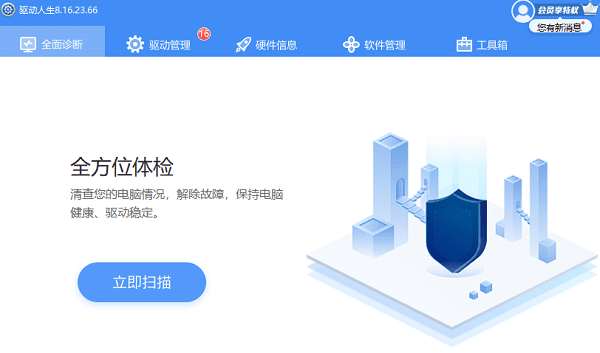电脑屏幕亮度是指电脑显示器发出的光线的强度,它会影响我们的视觉效果和舒适度。电脑屏幕亮度过高或过低,都可能会对我们的眼睛造成伤害,所以我们需要根据不同的环境和需求,适时地调节电脑屏幕亮度。电脑屏幕亮度的调节方法有以下几种:

一、电脑屏幕亮度怎么调
1、使用键盘快捷键
一般来说,电脑键盘上会有一些专门用于调节屏幕亮度的按键,它们通常是以太阳图标或者上下箭头标识的功能键(F1-F12)。我们可以通过按下这些按键,或者同时按下Fn键和这些按键,来增加或减少屏幕亮度。不同的电脑品牌和型号可能有不同的快捷键设置,具体可以参考电脑说明书或者在线搜索相关的教程。

2、使用系统设置
我们也可以通过电脑系统的设置来调节屏幕亮度。如果我们使用的是Windows系统,我们可以在开始菜单中选择“设置”选项,然后在打开的窗口中选择“系统”选项,再在左侧菜单中选择“显示”选项,就可以看到一个“亮度和颜色”栏目,其中有一个“调整亮度级别”的滑块,我们可以通过拖动滑块来调节屏幕亮度。
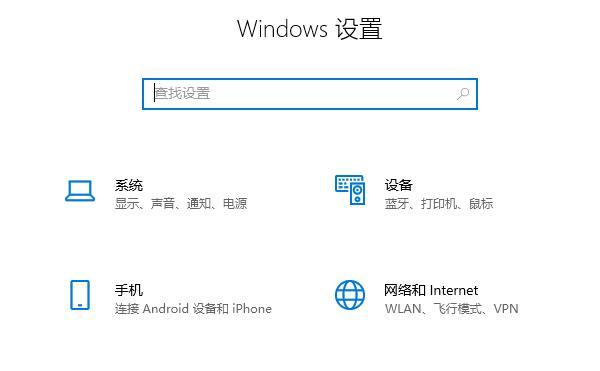
如果我们使用的是Mac OS系统,我们可以在右上角的菜单栏中找到一个太阳图标的按钮,点击它就可以看到一个“显示器亮度”的滑块,我们也可以通过拖动滑块来调节屏幕亮度。
3、使用显示器按钮
如果我们使用的是外接显示器,我们还可以通过显示器本身的按钮来调节屏幕亮度。一般来说,显示器上会有一些用于控制显示器功能的按钮,如菜单、上下左右、确定等。

我们可以通过按下这些按钮,进入显示器的设置菜单,然后找到“亮度”或者“对比度”的选项,再通过上下左右按钮来调节数值,最后按下确定按钮来保存设置。
以上就是电脑屏幕亮度怎么调,电脑屏幕亮度调节步骤介绍。希望对大家有所帮助。如果遇到网卡、显卡、蓝牙、声卡、打印机等驱动的相关问题都可以下载“驱动人生”进行检测修复,同时驱动人生支持驱动下载、驱动安装、驱动备份等等,可以灵活的安装驱动。

 好评率97%
好评率97%  下载次数:5294884
下载次数:5294884